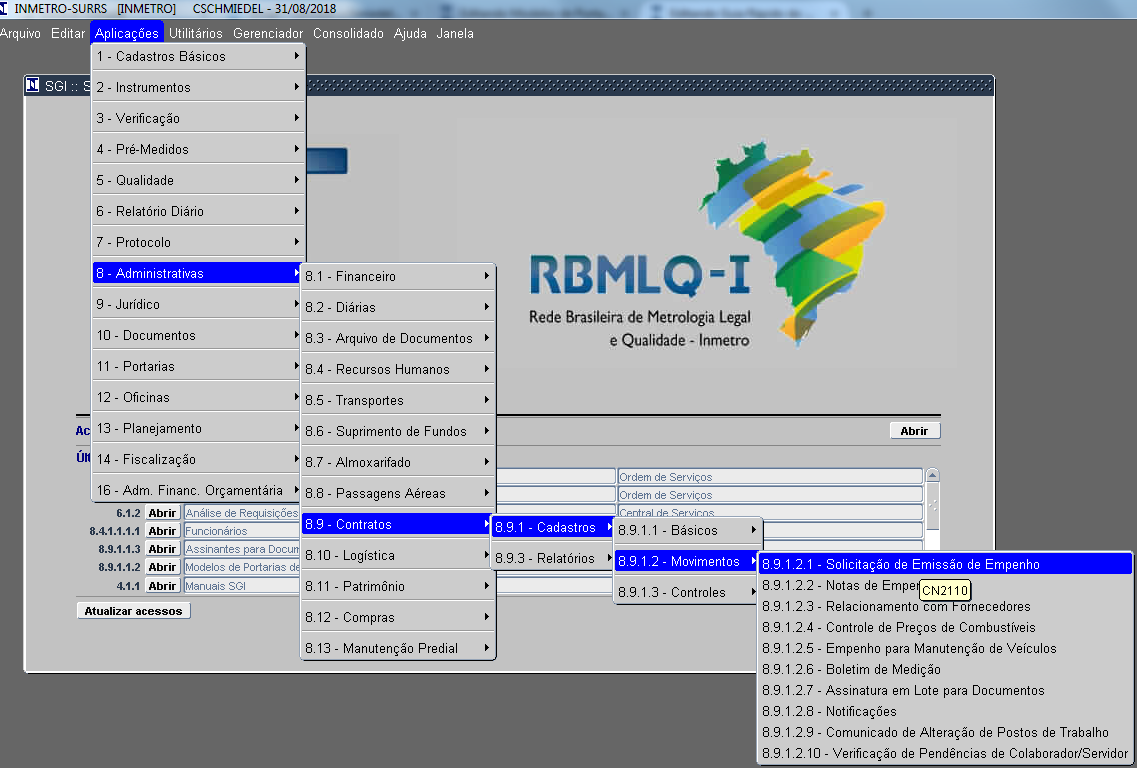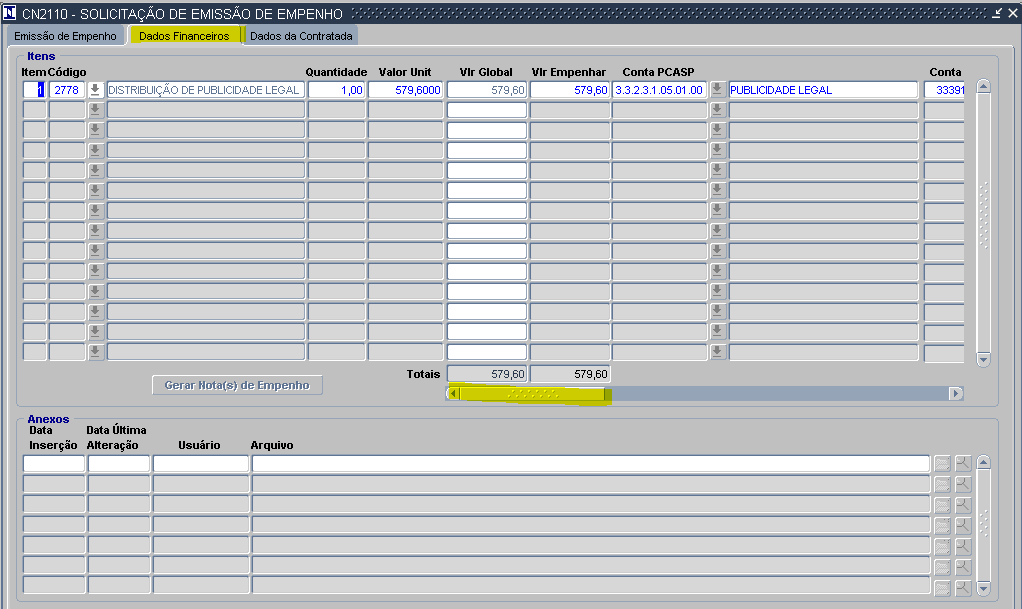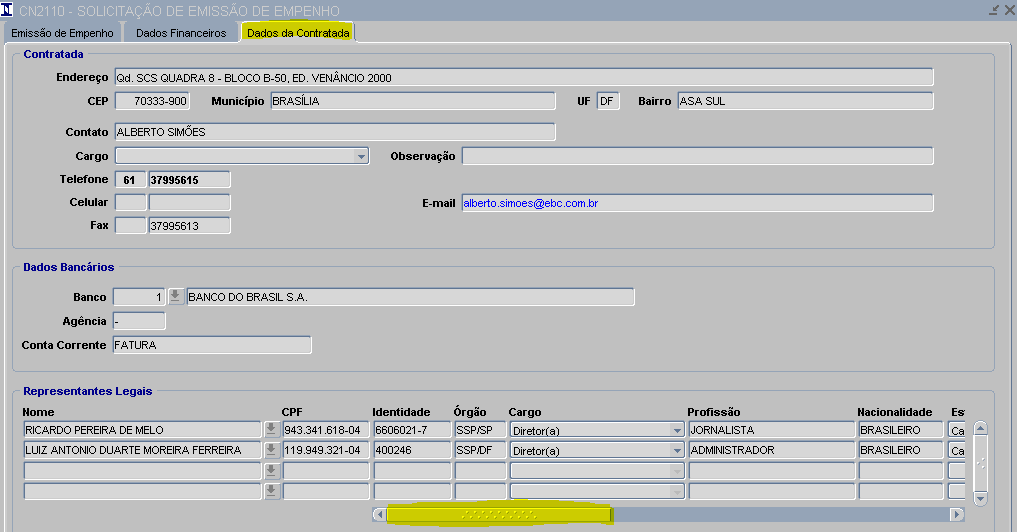Solicitação de Emissão de Empenho
Índice
Introdução
A Solicitação de Emissão de Empenho, SEE, contém informações necessárias para a emissão do empenho, ou seja, dados financeiros, dados da vencedora do certame e do Representante Legal.
Antes de iniciar o preenchimento da SEE, é necessário que existam alguns cadastros no SGI:
- protocolo do processo/NUP, que deve ser do tipo Administrativo (7.1.1 - Protocolo (PR2010));
- Fornecedor (1.1.1.1 – Proprietários (LO2090)) ou contratada;
- Itens de Material/Serviços Diversos ( 8.9.1.1.4 - Materiais e Serviços (CN2120)).
Objetivos
- Facilitar o fluxo das informações para o Financeiro gerar o Empenho;
- Otimizar o uso de documentação impressa;
- Aumentar a celeridade do processo;
- Melhorar o sincronismo entre os principais atores no processo de empenho;
- Auxiliar no cumprimento das regras legais;
- Verificar as restrições de integridade no ato da solicitação, evitando o retrabalho.
Barra de Tarefas do SGI
Para ter acesso às informações referentes às funcionalidades da tela, clicar em Introdução ao SGI .
Acesso
Acesse a tela de 8.9.1.2.1 - Solicitação de Emissão de Empenho (CN2110), utilizando o caminho indicado na Imagem 1.
Solicitação de Emissão de Empenho - SEE
A tela está distribuída em três abas: EMISSÃO DE EMPENHO, DADOS FINANCEIROS e DADOS DA CONTRATADA.
O usuário solicitante preenche os dados de acordo com a necessidade do empenho, que pode ser Original, Reforço ou Anulação.
Nos casos de Reforço ou Anulação, deve ser informado o número do Empenho Original, quando for SEE de Contrato em Andamento, ao informar o número do Contrato o sistema busca o Número do Processo/NUP, Requisitante, Objeto, Modalidade, Fornecedor, preenche os itens na ABA Dados Financeiros, na ABA Dados da Contratada, preenche as informações da Contratado, Dados Bancários e Representante Legal. Os dados preenchidos nestas abas, podem ser alterados.
Ao concluir o preenchimento de todas as abas, clique no botão < FINALIZAR SEE / ENVIAR E-MAIL >. Esta opção envia e-mail para o assinante informando que existe SEE pendente de assinatura, e passa a situação da SEE para “FINALIZADA”.
Após análise e assinatura do assinante, a situação passa para “ASSINADA” e libera o botão < GERAR NOTA(S) DE EMPENHO > da Aba Dados Financeiros, enquanto assinada a SEE fica bloqueada para alterações, se houver necessidade de algum ajuste, deve ser solicitado ao assinante que desassine a SEE.
O próximo passo deve ser o cadastro da(s) nota(s) de empenho no sistema do estado em questão (SIAFEN, SIAFI..), por fim utilizar o botão < GERAR NOTA(S) DE EMPENHO > da ABA Dados Financeiros, nesse caso o sistema altera a situação da SEE para “PROCESSADA” e gera a(s) nota(s) de empenho com número ZERO. No quadro NE’s Relacionadas com esta SEE da ABA Emissão de Empenho, com o duplo clique no campo NE, a tela de Nota de Empenho é visualizada para que sejam efetuadas as alterações necessárias, número, data, de acordo com o que foi criado no sistema de apoio do estado.
ABA Emissão de Empenho
Esta Aba contém as informações do processo administrativo, tipo de empenho (Ordinário, Estimativo ou Global), situação da SEE (Aberta, Finalizada, Assinada, Cancelada ou Processada), modalidade, dados da contratada e do assinante.
Campos da tela
- Data SEE: data da solicitação;
- Número SEE: número da solicitação, deixar em branco (o sistema gerará o número automaticamente);
- Espécie: espécie do empenho (Original, Reforço ou Anulação);
- NE Original: número da Nota de Empenho Original;
- Tipo: tipo de Empenho
- Estimativo: empenho utilizado para as despesas cujo montante não se pode determinar previamente, tais como serviços de fornecimento de água e energia elétrica, aquisição de combustíveis e lubrificantes e outros;
- Global: empenho utilizado para despesas contratuais ou outras de valor determinado, sujeitas a parcelamento, como, por exemplo, os compromissos decorrentes de aluguéis;
- Ordinário: empenho utilizado para as despesas de valor fixo e previamente determinado, cujo pagamento deva ocorrer de uma só vez.
- Situação: situação da solicitação de emissão de empenho (Aberta, Finalizada, Assinada, Processada ou Cancelada);
- Obs/Justificativa:
- Plano Interno: número do plano interno;
- Nº Fonte: número da fonte de recurso;
- PTRES: número do programa de trabalho resumido;
- Contrato: número do contrato;
- Processo/NUP: número interno do processo administrativo ou NUP – Número Único de Protocolo;
- Requisitante: Requisitante da solicitação;
- Objeto: objeto do processo;
- Modalidade: modalidade de licitação, dispensa ou inexigibilidade (pregão eletrônico, leilão, pregão presencial, dispensa, convite, tomada de preços, concorrência, inexigibilidade ou não se aplica) e o número/ano da modalidade no campo a seguir;
- Fundamentação Legal: número da fundamentação legal da contratação.
Quadro Beneficiário: Fornecedor, Funcionário, Órgão Delegado ou Unidade Gestora, somente um deve ser preenchido;
- Assinante: responsável assinante da SEE.
- Financeiro: responsável financeiro pela validação dos dados da SEE e geração da Nota de Empenho;
- Botão Enviar E-mail: serve para informar para o SGI o fim do preenchimento de todas as abas. Esta opção enviará e-mail para o assinante, informando que existe SEE pendente de assinatura.
- Botão Visualizar: abre um PDF com a solicitação de emissão de empenho pronta para ser impressa.
Quadro NE’s Relacionadas com esta SEE: lista das Notas de Empenhos geradas a partir da SEE.
ABA Dados Financeiros
Esta Aba contém as informações dos dados financeiros do empenho.
Utilize a barra de rolagem do Quadro Itens para visualizar os demais campos.
Campos da tela
- Quadro Itens
- Item: Sequência do item na Modalidade.
- Código: código do material/serviço;
- Quantidade: quantidade de unidades homologadas do item;
- Valor Unitário: valor unitário homologado para o item;
- Valor Global: total Global do item para ser empenhado;
- Valor Empenhar: valor a empenhar para o item/conta contábil;
- Conta PCASP: grupo contábil do item de despesa;
- Conta Contábil: conta contábil antiga correspondente ao PCASP;
- Centro Custo: número do centro de custo executor;
- Empenho: número do Evento de Empenho;
- Liquidação: número do Evento de Liquidação;
- Pagamento: número do Evento de Pagamento;
- Botão Gerar Nota(s) de Empenho: gera a(s) nota(s) de empenho com número ZERO. Ficando visíveis no Quadro NE’s Relacionadas com esta SEE, aguardando atualização das informações do(s) Empenho(s), número da Nota e Data.
- Quadro Anexos
- Data Inserção: data de inserção do anexo;
- Data Última Alteração: data da última alteração do anexo;
- Usuário: nome do usuário que fez a inclusão e/ou a alteração do documento anexado;
- Arquivo: nome do arquivo anexado;
- Botão Selecionar Arquivo: Abre janela para localização de pastas e arquivos;
- Botão Visualizar Arquivo; Abre o arquivo.
ABA Dados da Contratada
Esta Aba contém as informações da Contratada.
Utilize a barra de rolagem do Representantes Legais para visualizar os demais campos.